Windows 11 安装:如何绕过 Windows 11 的安全启动
检查是否启用安全启动
安全启动是一种 UEFI 接口功能,可在启动时为您的系统提供保护。它可以保护 PC 免受恶意软件感染和来自被篡改的引导加载程序、操作系统文件、未经授权的选项 ROM 等的攻击。如果检测到异常,安全引导会在文件或程序感染整个系统之前阻止它。
大多数 PC 和笔记本电脑都开启了安全启动。如果你想查看它的状态,
1. 开始。
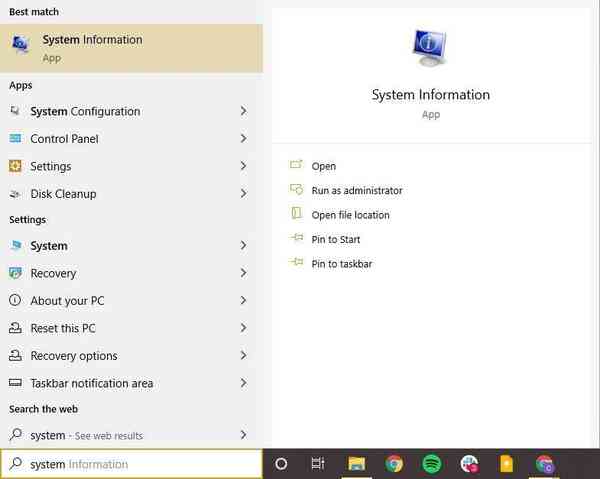
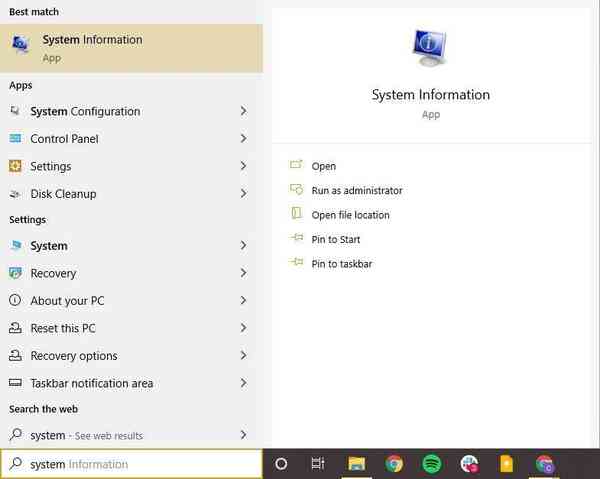
2. 搜索系统信息并点击它。
3. 在系统摘要中,查找“Secure Boot State”。
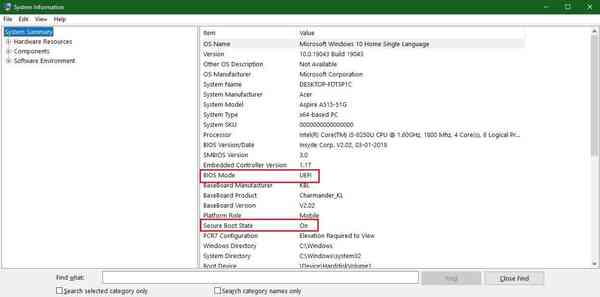
![]()
4. 查看是否启用了安全启动。
在此过程中,还要检查您正在运行的 BIOS 模式。如果它读取 UEFI,则意味着无论是否启用,设备都可以使用安全启动。
如何绕过安全启动来安装 Windows 11
如果您运行的是 Legacy BIOS,则可以选择切换到 UEFI 固件类型。然而,这是一个复杂的过程,并且有可能摧毁整个系统。一个更简单的选择是简单地绕过安装 Windows 11 的安全启动要求。解决方法是使用 Rufus 工具创建一个关闭安全启动检测的 Windows 11 可启动 USB。这是你需要做的——
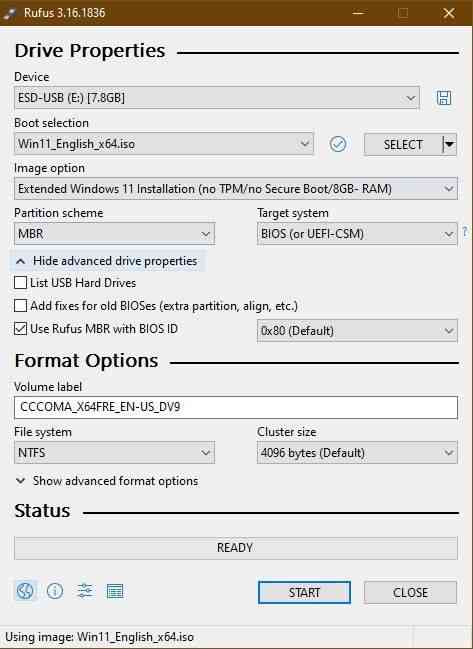
![]()
- 下载最新版本的 Rufus并打开应用程序。
- 从设备下拉菜单中选择 USB 闪存驱动器。
- 单击选择并找到 Windows 11 ISO 文件。
- 在图像选项下拉菜单下选择扩展 Windows 11 安装选项。
- 在分区方案下选择 MBR。如果您正在运行 UEFI,请选择 GPT。
- 重命名卷标下的驱动器。
- 您可以更改高级格式设置或保持原样。
- 单击“开始”按钮,然后单击“确定”进行确认。
该过程完成后,Rufus 将创建一个 Windows 11 可启动 USB,它可以绕过安全启动和 TPM 2.0 要求。您可以使用它在任何不受支持的 PC 上安装 Windows 11。
如何启用安全启动以安装 Windows 11
如果安全启动被禁用,您可以在 UEFI 固件设置中启用它。按照以下说明修复 Windows 11 安全启动要求。
- 转到开始并打开设置。
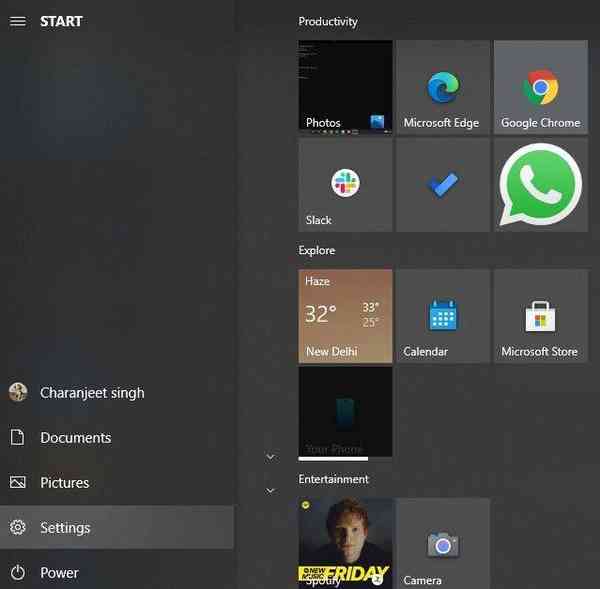
![]()
2. 单击更新和安全。
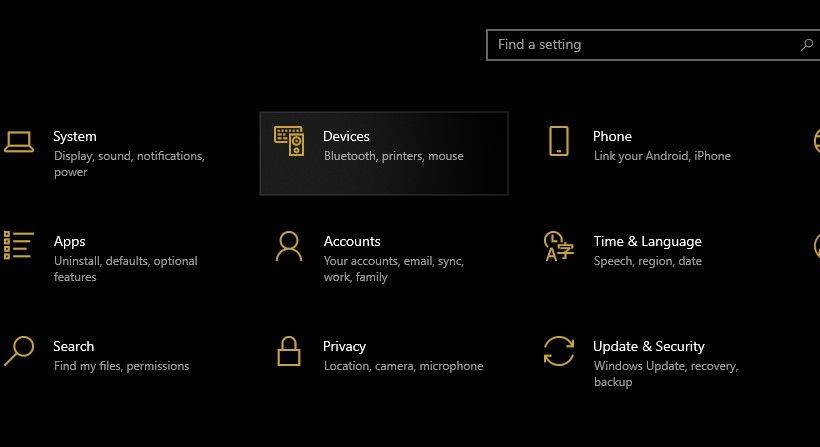
![]()
3. 在侧边栏上,单击恢复。
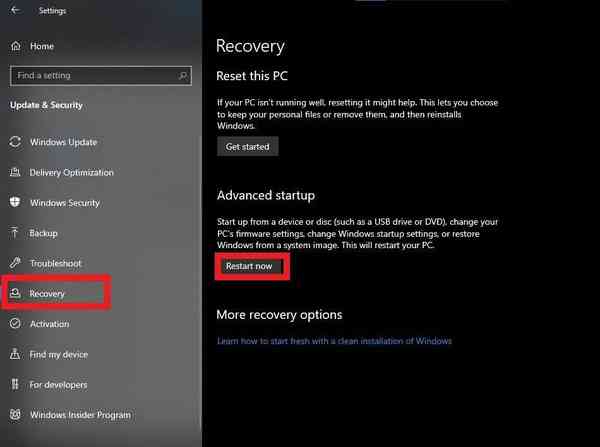
![]()
4. 单击“高级启动”部分下的“立即重新启动”。
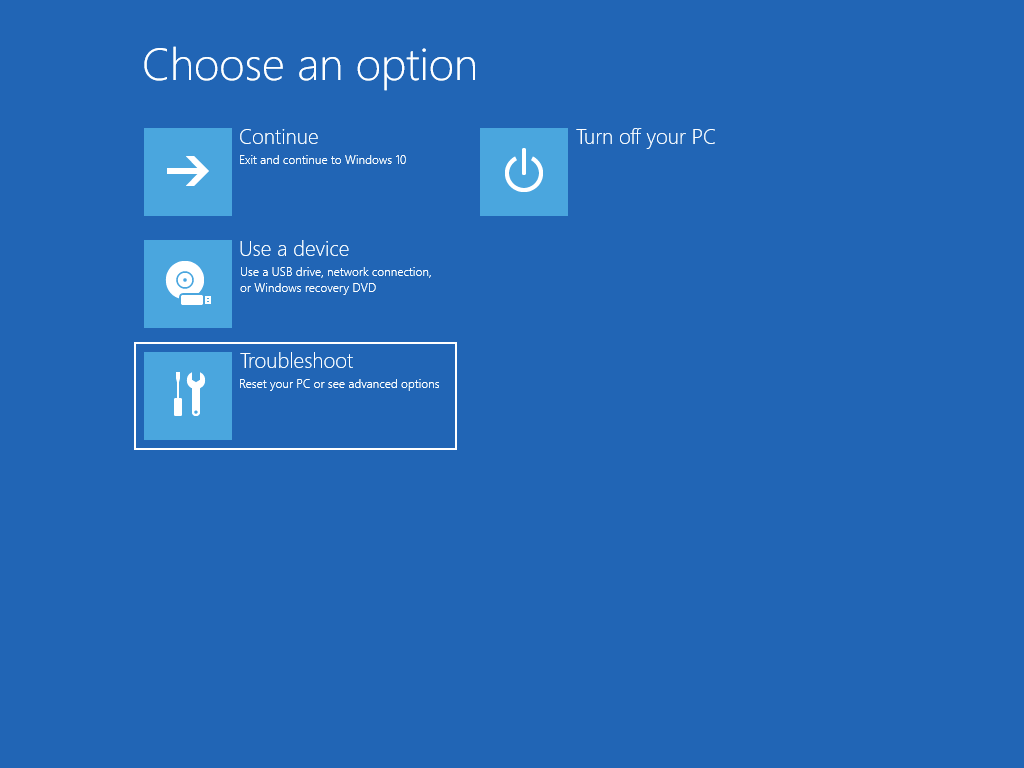
![]()
5. 单击疑难解答,然后单击高级选项。
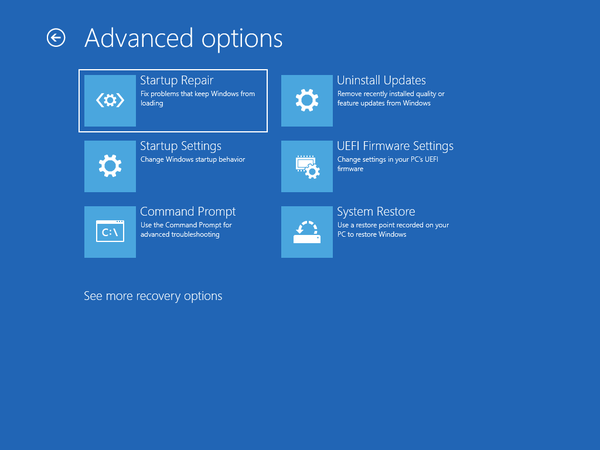
![]()
6. 单击 UEFI 固件设置,然后单击重新启动。
7. 在 BIOS 屏幕上,转到 Boot 选项卡。
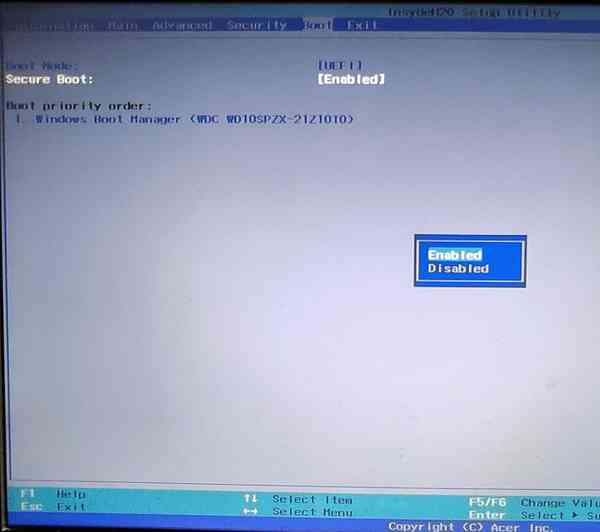
![]()
8. 转到安全启动选项并按 Enter。选择启用。
或者,您可以在 PC 启动后立即按多次 F12 键来访问主板固件设置。根据设备制造商的不同,打开固件设置的密钥可能不同。
